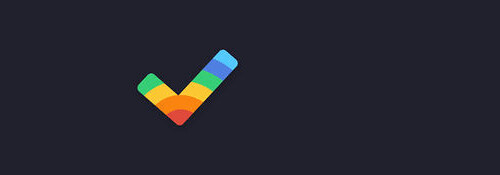
以前TaaskyとしてリリースしていましたがProとして再リリースされました.
※価格は記事執筆時のものです. 現在の価格はApp Storeから確認ください.
レビュー時のバージョン : v2.0
スポンサーリンク
タスク・リストアプリ
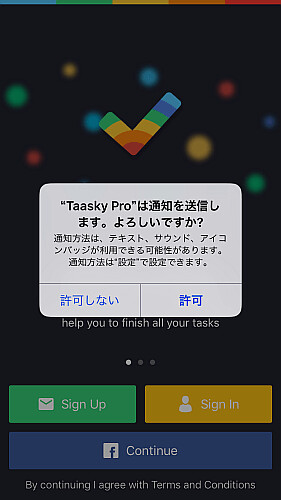
アプリをはじめて起動した際, 通知の許可を求められます.
また利用するにはログインが必要となり, メールアドレスかFacebookを選択します.
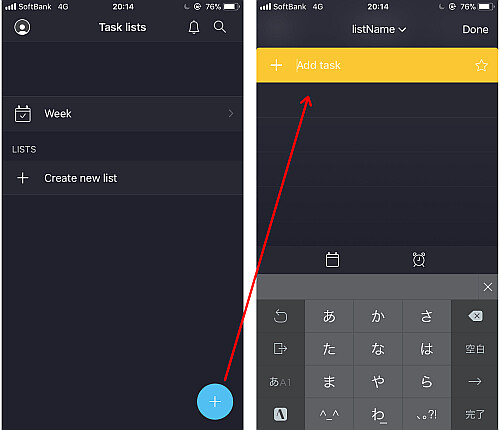
ログインするとメイン画面となります.
構造としてはまず「リスト」を作成し, その中に「タスク」を追加していきます.
画面中央にある "Week" をタップすれば週単位でタスクの状況を確認できます.
画面右下の+アイコンをタップするとタスクを追加できます.
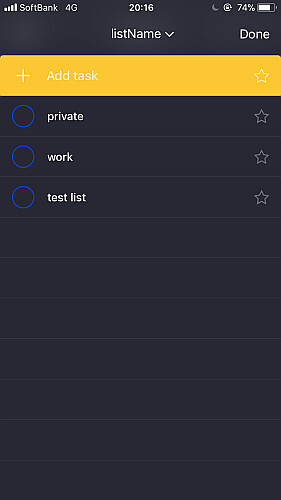
必要な分だけ追加したら画面右上の "Done" をタップして完了します.
なお, こうして追加したタスクは「選択中のリスト」へ自動的に追加されていきます.
タスクを追加した時点でリストが空の場合ははじめて作成したリストへ追加されていきます.
リストの追加
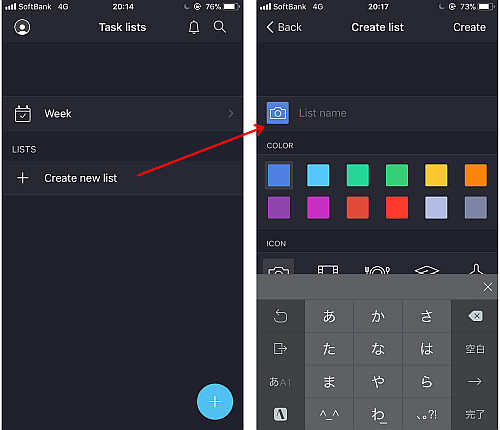
続いてタスクを格納するためのリストを作成します.
メイン画面にある "Create new list" をタップし, 必要事項を入力します.
リスト名をはじめアイコンカラーやアイコン, 通知の許可(キーボードで隠れてますが下にあります)を選択できます.
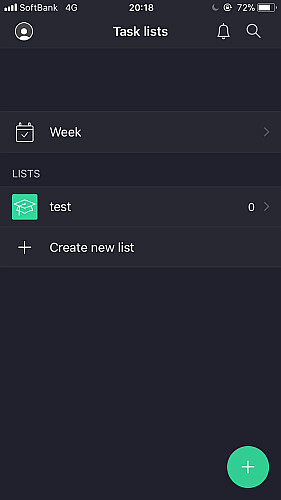
これでリストが追加されました.
リストにタスクを追加する

リストからタスクを追加することもできます.
リストをタップし, 画面下にある "ADD TASK" をタップしてタスクを追加します.
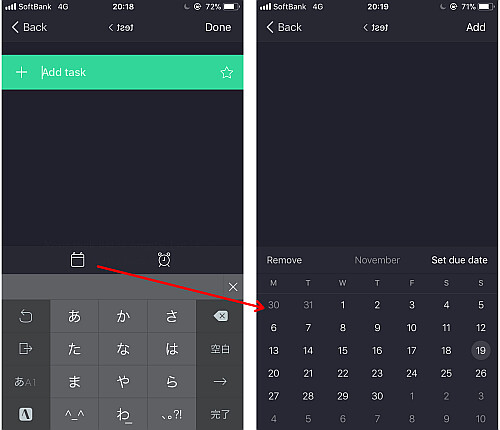
"Add task" をタップしてタスクを追加したり, キーボード上に表示されたカレンダーと時計のアイコンをタップして各々通知の日時と時刻を設定できます.
完了したら画面右上の "Add" をタップします.
通知のスケジュール
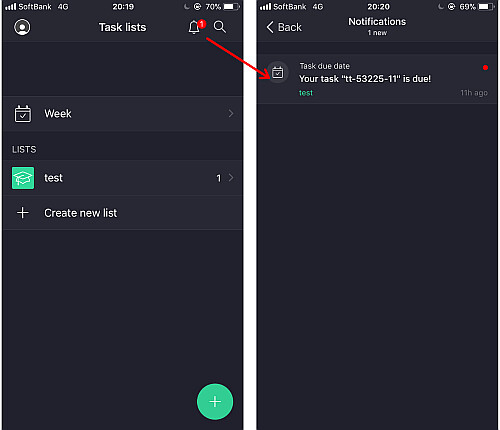
メイン画面右上にあるベルアイコンをタップすると, 設定済の通知スケジュールを確認できます.
タスクをカスタマイズ
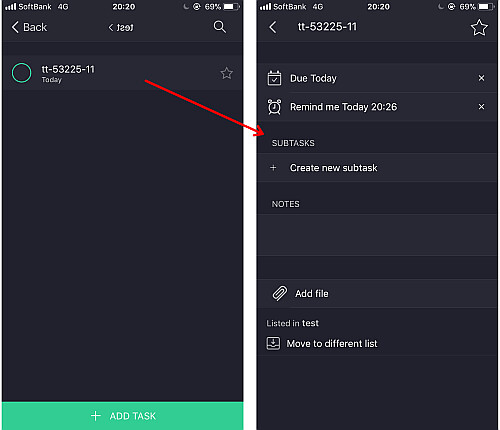
追加した時点でのタスクはプレーンな状態ですが, リスト内から更にタップすることで個別に通知やサブタスク, メモやファイルなどを編集・貼り付けできます.
サブメニュー
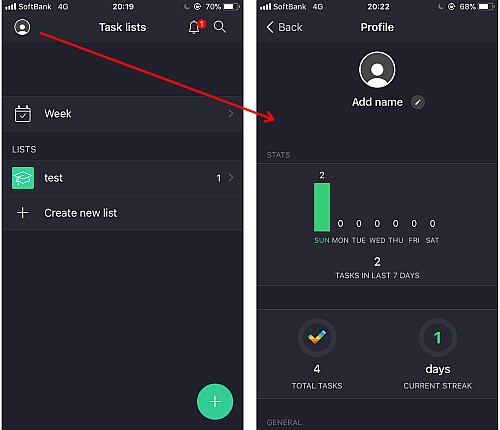
メイン画面左上にあるアカウントのアイコンをタップするとサブメニューが表示されます.
ここからタスクの進捗やステータスを確認できます.
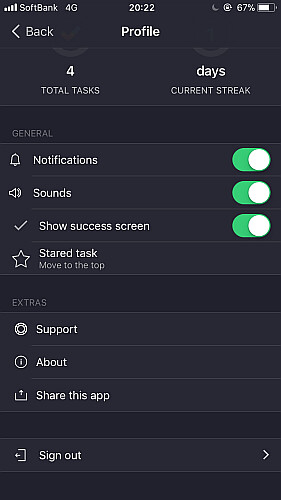
更に下にスワイプすると各種設定項目が並びます.
〆
カレンダーとタスクの中間的な扱いのようです.
URLスキームは
ak1568595073438953:
fb1568595073438953:
があります.
URLスキームについてはこちら
[Search]iPhone URLスキーム -The theoryの戯言iPhoneのURLスキームを検索して一覧表示できます. リクエストは内容に応じてお答えします.


